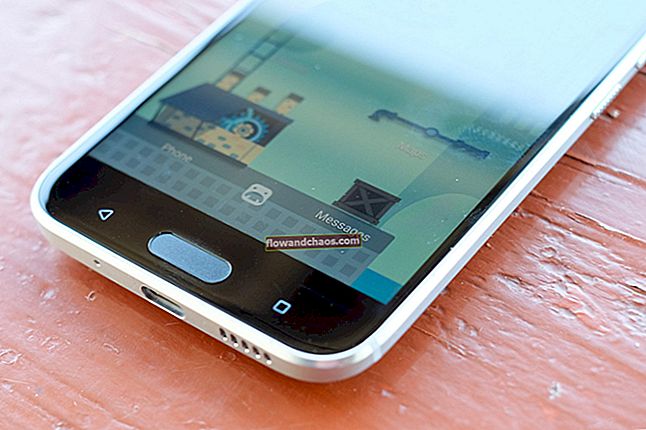Intet signal eller ingen forbindelse er et stort problem for mobiltelefoner. Brugere vil være i stand til at bruge den mest basale funktion på en mobiltelefon - at foretage opkald - når som helst de vil. Mens visse områder har forbindelsesproblemer, som vi næppe kan gøre noget ved, begynder nogle telefoner ikke at vise noget signal, selvom netværket er tilgængeligt. Dette er et problem, der er relateret til telefonen, og vi kan ikke bebrejde netværket i dette tilfælde.
Nogle af vores læsere, især Samsung-brugere, har ofte klaget over ingen signalproblemer på deres telefoner. De prøver at ringe og finde ud af, at der slet ikke er noget signal, eller de får en pop op-boks, der siger 'Ikke registreret på netværket'. Disse problemer kan håndteres, når de er meget sjældne og ikke varer længe, men hvis dette sker meget ofte, kan det blive ekstremt irriterende for brugerne.
Selvom dette er en af de mest almindelige fejl, som du muligvis bemærker, når du ikke har noget signal på Android, inkluderer andre fejl 'Fejl under søgning på netværket', 'Dit SIM-kort tillader ikke forbindelse til dette netværk' og 'Søgenetværk automatisk'. eller “kun nødopkald”
Læs også: Sådan slukkes Apple-musik automatisk fornyelse på Android
Identificering af problemstilleren - SIM eller Android-enheden
Før du begynder at fejlfinde problemet på din telefon, anbefales det at kontrollere, om SIM-kortet fungerer fint på en anden enhed. Du kan bruge en vens telefon eller enhver anden smartphone eller tablet i familien. Dette hjælper dig med at finde ud af, om problemet ligger i netværket eller i telefonen. Hvis SIM-kortet fungerer korrekt, og du er i stand til at foretage og modtage opkald og sende beskeder uden problemer fra en anden enhed, ligger problemet i den enhed, du bruger. Ellers kan du kontakte SIM-udbyderen, hvis SIM-kortet heller ikke fungerer på en anden telefon.
Dette er et afgørende skridt til at hjælpe dig med at forstå, om problemet ligger i telefonen eller ej. Når vi først har startet fejlfinding af telefonen, er det meningsløst at identificere netværket som et problem efter mange trin. Når telefonen først er identificeret som problemstilleren, kan problemet enten være i telefonens software eller i hardwaren. Her er dog de mulige løsninger til at løse dette problem.
Løsninger til intet signalproblem på Samsung Galaxy S, Galaxy Note, LG G, Nexus og andre Android-enheder
Løsning 1: Genstart din enhed
Den bedste og mest nyttige løsning til dette problem er at genstarte enheden. Når du genstarter enheden, opdateres den systemet, og enheden ser igen efter netværk igen. Det er normalt nyttigt, skønt problemet kun kan løses midlertidigt, og det kan forekomme igen på et senere tidspunkt. For folk, der ikke ofte står over for dette problem, kan en genstart være en hurtig og nem løsning.

Løsning 2: Skift flytilstand
Mange læsere fandt, at dette var en nyttig løsning, og det hjælper med hurtigt at løse problemet. For at skifte flytilstand skal du trække beskedskærmen på din telefon ned og kigge efter ikonet for flytilstand. Tryk på ikonet for at tænde for tilstanden. Vent i 30 sekunder, og tryk på ikonet igen for at slukke for tilstanden.
Når din telefon kommer ud af flytilstand, forsøger den at søge efter netværkene igen.

Løsning 3: Kontroller SIM-kortet
Nogle gange, når SIM-kortet ikke er isat korrekt, kan du finde et problem med intet signal eller en fejl, der vises på skærmen. For at løse dette problem skal du slukke for din telefon og fjerne SIM-kortet. Sæt nu kortet i igen, og sørg for, at det er isat korrekt. Hvis det føles, at SIM-kortet bevæger sig inden i metalbeslaget, er der en mulighed for, at bevægelsen får forbindelsen til at gå tabt, og du får et signalproblem.
Hvis du finder ud af, at SIM-kortet bevæger sig meget, skal du tage telefonen til producenten for at kontrollere, om noget kan gøres, og om telefonen er under garanti, hvis en udskiftning kan ordnes. Du kan også prøve at bruge et stykke papir oven på SIM-kortet til at holde det sikkert på plads.
Løsning 4: Vælg automatisk mobilnetværk
Alle Android-enheder kan nemt prøve denne løsning. Mobilnetværket vælges automatisk af enheden, og det skal hjælpe dig med at løse problemet. Følg disse trin for automatisk at vælge mobilnetværket:
- Gå til menuen Indstillinger på din enhed
- Kig efter flere netværk, og tryk på det
- Tryk nu på Mobilnetværk på den næste skærm
- Tryk på Netværksoperatører, og vælg Vælg automatisk fra det næste skærmbillede
Enheden begynder automatisk at lede efter netværk, og den vil forsøge at oprette forbindelse til netværket, når den identificerer et. Dette skal hjælpe dig med at løse problemet.

Løsning 5: Korrekt udsendelse af radiosignal
Nogle gange kan telefonen muligvis støde på et intet signal eller et ingen serviceproblem, når radiosignalet ikke udsendes som forventet. Følg disse trin for at løse dette problem:
- Åbn telefonens opkaldsnummer, og skriv * # * # 4636 # * # *. Ring til dette nummer, og vent på resultaterne.
- Du får en testmenu på enhedens skærm. Klik på telefon- / enhedsoplysninger fra denne menu.
- Kør ping-testen, og vælg derefter GSM Auto (PRL) fra rullelisten.
- Tryk på Sluk radio
Når dette trin er afsluttet, skal du genstarte din telefon og kontrollere, om du nu er i stand til at oprette forbindelse til netværket og bruge telefonen til at foretage opkald og sende meddelelser.
Løsning 6: Opdater telefonsoftwaren
Softwaren på din telefon eller tablet skal opdateres rettidigt, så din enhed fungerer korrekt. Når din enhed er opdateret, bringer den nye software mange rettelser til kendte fejl eller problemer i den aktuelle software. Følg disse trin for at opdatere softwaren på din enhed:
- Gå ind i menuen Indstillinger på din enhed
- Rul ned og se efter Om enhed eller Om telefon, Om tablet. Tryk på det.

- Tryk på Kontroller for opdateringer, og hvis nogen opdateringer er tilgængelige, skal du downloade og installere opdateringerne.

Når softwaren på din telefon er opdateret, genstarter din telefon automatisk, og efter genstart forsøger den at oprette forbindelse til det tilgængelige netværk. Når netværket er tilsluttet, skal du kontrollere, om problemet er løst.
Løsning 7: Nullet IMEI
Der er tidspunkter, hvor enhedens IMEI-nummer muligvis er blevet nulstillet, eller der kan være et problem med ukendt IMEI-nummer, der kan føre til et signal eller intet serviceproblem. Du skal kontrollere, om dit IMEI-nummer er blevet annulleret eller ødelagt. Og hvis problemet ligger inden for IMEI-nummeret, er det bydende nødvendigt at gendanne det nul-IMEI.
- Gå ind i opkaldet på din telefon, og indtast * # 06 #, som viser IMEI-nummeret på din enhed. Hvis resultatet vises som Null, er enhedens IMEI-nummer blevet beskadiget, og du skal tage den nødvendige handling for at løse dette problem.
- For at løse problemet skal du ringe * # * # 197328640 # * # * fra opkaldet på din enhed. Alternativt kan du også ringe * # 197328640 #. Når du ringer til dette nummer, går du ind i kommandotilstand på din telefon.
- Sørg for at vælge Common på din enhed.
- Vælg nu den første indstilling, der skal være Field Test Mode (FTM). Hvis du finder FTM at være tændt, skal du slå den fra. Når du slukker for FTM, skal du trykke på Menu-knappen og dit IMEI-nummer skal gendannes.
- For at slukke for FTM skal du trykke på valgmulighed 2 ved hjælp af tastinput.
- Fjern batteriet på din enhed (hvis du har et aftageligt batteri) og fjern også SIM-kortet på din enhed.
- Vent i to minutter, og isæt batteriet igen, men sæt ikke SIM-kortet tilbage endnu.
- Tænd for enheden, og indtast nummeret * # 197328640 # igen fra opkaldsfunktionen.
- Gå ind i skærmbilledmenuen Debug og tryk på Telefonstyring.
- Dernæst skal du trykke på Nas Control og derefter RRC. Det sidste trin er at trykke på RRC Revision og trykke på Udgivet.
- Når du har udført disse trin, skal du slukke for din telefon og sætte SIM-kortet i igen.
Tænd for din telefon, og kontroller, om problemet er løst.
Løsning 8: Nulstil til fabriksindstillinger
Hvis ingen af ovenstående løsninger har fungeret, skal du nulstille din telefon til fabriksindstillingerne. Når du nulstiller en enhed til fabriksindstillingerne, bringer du softwaren tilbage til den samme tilstand som den var, da telefonen blev taget ud af kassen. Dette trin sletter alle data fra din telefon og sletter også alle apps, der muligvis er blevet downloadet til telefonen. Så du skal oprette en sikkerhedskopi af alle data, før du nulstiller enheden til fabriksindstillingerne.
Android-enheder har også en backupmulighed fra menuen Indstillinger, hvis du gerne vil oprette en sikkerhedskopi ved hjælp af denne mulighed, kan du gøre det.
- Gå ind i menuen Indstillinger på din enhed
- Tryk på backup og nulstil
- Du kan kontrollere eller fjerne markeringen fra muligheden for at oprette en sikkerhedskopi fra dette skærmbillede.
- Mod bunden af skærmen har du fabriksnulstillingsknappen. Tryk på den for at nulstille telefonen til fabriksindstillingerne.

Når telefonen er nulstillet til fabriksindstillingerne, genstarter den automatisk. Lad din telefon oprette forbindelse til netværket, og kontroller derefter, om problemet er løst eller ej.
Hvad skal jeg gøre, når jeg får "fejl under søgning efter netværk"?
Nogle af vores læsere bad om en løsning på denne fejl, der kommer op på deres skærm, når telefonen ikke har noget signal. Da vi dækker alle signalproblemer, så lad os også kontrollere, hvordan vi løser dette problem. Løsningen er unik for dette problem, og det ser ud til at have fungeret for de fleste Android-telefoner.
- Gå til menuen Indstillinger på din enhed
- Slå nu op på mobilnetværksindstillinger og tryk på det
- Forbliv på den samme skærm, tryk og hold tænd / sluk-tasten og starttasten på din enhed, indtil telefonen slukkes.
- Fjern batteriet på din enhed, hvis det er aftageligt
- Tryk og slip nu startknappen og tænd / sluk-knappen sammen. Gør dette 10 gange.
- Når du har gjort dette, skal du trykke på tænd / sluk- og starttasten sammen i mindst et minut. Ved at gøre dette vil du være i stand til at dræne alle de statiske opladninger, der findes i telefonens kredsløb.
- Sæt nu batteriet i igen, når alle opladninger er tømt, og tænd din enhed.
- Sæt ikke bagcoveret på enheden
- Hvis din telefons design tillader det, skal du fjerne og genindsætte SIM-kortet 3 gange, mens enheden er tændt. Hvis du har to SIM-kortspor, skal du bruge den, hvorfra du kan fjerne SIM-kortet uden at skifte batteriet
- Du bliver bedt om at genstarte enheden
Efter genstart af enheden skal du oprette forbindelse til netværket og kontrollere, om det fungerer som forventet. Prøv at foretage opkald og sende beskeder for at sikre, at problemet er løst.
Hvad skal jeg gøre, hvis jeg bruger tilpasset ROM, og jeg får denne fejl?
Ingen signalfejl er blevet bemærket på nogle enheder med tilpasset ROM. I et tilfælde som dette anbefales det at vende tilbage til den originale ROM og kontrollere, om problemet er løst. Så ved du, at ROM'en ikke er egnet til din enhed. Den originale ROM kan installeres ved hjælp af gendannelsesskærmen. Processen sletter alle data og fjerner apps fra din enhed, så sørg for at oprette en sikkerhedskopi til alle vigtige data, som du ikke ønsker at miste.
Du kan finde den ROM, du har brug for, ved at tage hjælp fra enhedens modelnummer, som findes i afsnittet Om enhed i menuen Indstillinger. Når du har modelnummeret, skal du downloade lager-ROM'en til enheden og sikre dig, at du vælger den rigtige ROM. ROM'en vil være i form af .zip-filen. Sørg for, at du ikke udpakker filen. Download også GApps til den ROM, du downloader. Du kan gemme disse på dit interne lager eller på SD-kortet. Efter download af ROM og GApps skal du slukke for din enhed.
Tryk nu og hold tænd / sluk-knapperne nede, indtil du ser gendannelsesindstillingerne på din skærm. Du vil se mange muligheder, og du skal vælge den første, der er Install. Vælg mellem de næste meddelelser, som beder dig om at finde filen på din enhed. Når filen er placeret, skal du vælge indstillingen nederst på skærmen for at bekræfte flash. Lager-ROM'en blinker til din enhed. Når processen er afsluttet, skal du slette cachen og vælge at slette dataene og nulstille din enhed.
Dette er en af måderne, hvorpå du kan installere lager-ROM'en til din enhed. Der er andre måder at gøre dette på, og du kan vælge en anden måde at gøre det på, afhængigt af hvor behagelig du er med at installere ROM'er på din enhed.
Hvad skal jeg gøre, hvis jeg tror, at en af apps kan forårsage problemet?
Hvis du har en fornemmelse af, at en af de apps, du downloadede til din enhed, kan forårsage noget signalproblem, skal du kontrollere, om din enhed fungerer i fejlsikret tilstand. Hvis din telefon eller tablet fungerer fint i fejlsikret tilstand, men hvis problemet gentager sig, når det er i normal tilstand, forårsager en app bestemt problemet, fordi fejlsikret tilstand deaktiverer alle tredjepartsapps.
- Tryk og hold tænd / sluk-knappen nede, indtil du ser strømindstillingerne på din skærm.
- Tryk på og hold tænd / sluk-knappen nede, og du får et pop op-vindue, der beder dig om du vil genstarte din telefon i fejlsikret tilstand.

- Tryk på OK for at bekræfte og fortsætte med genstart.
- Når enheden er genstartet, vil du se ordene Sikker tilstand på skærmen.
Kontroller, om telefonen fungerer korrekt i fejlsikret tilstand. Hvis problemet er løst, kan problemet ligge i en af appsne. Du kan nulstille din telefon til fabriksindstillingerne, så alle apps slettes.
På den anden side kan du genstarte din telefon igen for at gå ind i normal tilstand og afinstallere de apps, som du tror måske forårsager problemet. Efter hver afinstallation skal du kontrollere, om problemet er løst.
Alle disse løsninger kan fungere for alle Android-enheder såsom Samsung Galaxy, Galaxy Note-serien, HTC One, LG osv., Der ikke har noget signalproblem. Hvis disse løsninger ikke fungerer på din telefon eller tablet, skal du overveje at tage telefonen til en butik, hvor du har købt den, eller din operatør.
Du kan også læse: Sådan indstilles unikke ringetoner til kontakter på Android
Slet cache
Det sidste trin er fabriksindstilling, men sørg for at tage backup af alle dine data. Sådan udføres nulstilling af fabriksdata:
- Sluk først for din enhed.
- Hold derefter knappen Hjem, Strøm og Lydstyrke op nede i et par sekunder, indtil Android-logoet vises.
- Slip knapperne derefter. Brug lydstyrke ned-knappen til at fremhæve indstillingerne og tænd / sluk-tasten for at bekræfte det. Fremhæv fabriksindstillingen og bekræft den ved hjælp af tænd / sluk-knappen.
- Vælg derefter 'slet alle brugerdata' og bekræft det.
- Vent i få sekunder for at se 'genstart systemet nu' og vælg den. Telefonen genstartes derefter, og du skal konfigurere den fra bunden igen.
Problemer som ikke er registreret på netværket, ingen netværksdækning på Samsung Galaxy, AT&T, Version, Sprint, T-Mobile US er også meget almindelige. Signalfejlen er ikke et transportørrelateret problem. Så hvis du prøver et SIM-kort fra en anden udbyder, vil du stadig stå over for dette problem.
Se også-Gendan Galaxy Null IMEI # og Fix ikke registreret på netværk